win10系统频繁闪屏刷新如何解决 解决win10闪屏刷新的方法介绍
更新日期:2023-11-07 10:06:01
来源:网友投稿
手机扫码继续观看

大家在使用win10系统的时候有没有遇到win10闪屏刷新的问题,其实出现这个问题的原因有两种,软件不兼容或者DirectDraw显存数据导致。今天,小编就将win10系统频繁刷新的解决方法分享给你们
win10系统相较于之前的系统做了一些调整,比如将控制面板变得更具体,增加了小娜功能,回归了开始菜单。但是有些朋友在使用win1系统的时候出现频繁刷新的问题。接下来,我就教大家如何解决此问题
win10系统频繁闪屏刷新解决方法
方法一:卸载不兼容win10系统的软件
1.1如果最近安装了什么软件后出现此情况就将其卸载,一般浏览器会引起此情况,可以将默认浏览器改成其他浏览器
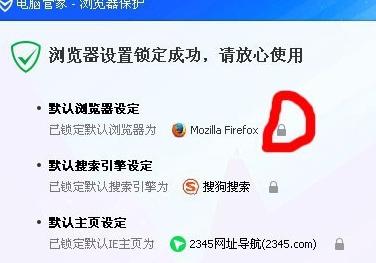
闪屏电脑图解1
方法二:DirectDraw问题(DirectDraw可编制高效的视频处理程序),我们需要进入注册表编辑器中修改数值数据
2.1 win+R快捷键键,输入命令regedit,回车
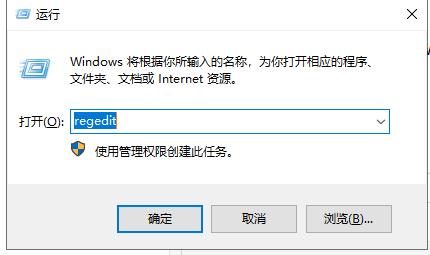
win10系统电脑图解2
2.2 打开注册表编辑器窗,根据如图路径打开DCI文件,右侧TimeOut注册表键值,右击它,选择“修改”
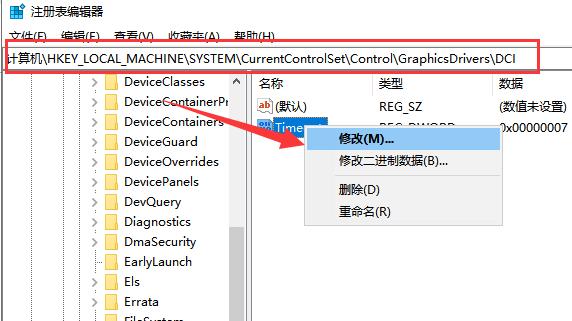
win10频繁闪屏刷新电脑图解3
2.4 打开编辑dword值窗口,将数值数据修改为0,点击确定。重启电脑即可解决问题
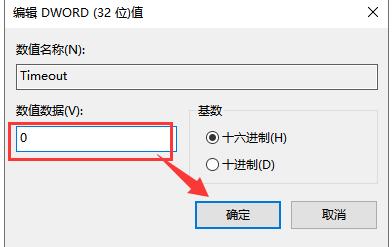
闪屏电脑图解4
以上就是win10系统频繁闪屏刷新的解决方法了,现在问题解决了吗?
该文章是否有帮助到您?
常见问题
- monterey12.1正式版无法检测更新详情0次
- zui13更新计划详细介绍0次
- 优麒麟u盘安装详细教程0次
- 优麒麟和银河麒麟区别详细介绍0次
- monterey屏幕镜像使用教程0次
- monterey关闭sip教程0次
- 优麒麟操作系统详细评测0次
- monterey支持多设备互动吗详情0次
- 优麒麟中文设置教程0次
- monterey和bigsur区别详细介绍0次
系统下载排行
周
月
其他人正在下载
更多
安卓下载
更多
手机上观看
![]() 扫码手机上观看
扫码手机上观看
下一个:
U盘重装视频












